Kā pārvietoties Word 2007 tabulā
Uzziniet, kā efektīvi pārvietoties Word 2007 tabulā, izmantojot īsinājumtaustiņus un peles darbības, lai optimizētu savu darba plūsmu.
Microsoft piedāvā vairākas Office Online Web programmas Word, Excel, PowerPoint un OneNote kā daļu no jūsu Windows konta un OneDrive krātuves mākonī. Varat izmantot programmu Excel Online, lai tiešsaistē rediģētu OneDrive saglabātās darblapas tieši savā tīmekļa pārlūkprogrammā.
Tas ir ļoti noderīgi gadījumos, kad jums pēdējā brīdī ir jāveic Excel 2016 darblapas labojumi, taču jums nav piekļuves ierīcei, kurā ir instalēta programma Excel 2016. Kamēr ierīcei ir interneta savienojums un tajā darbojas tīmekļa pārlūkprogramma, kas atbalsta programmu Excel Online (piemēram, Internet Explorer planšetdatorā Surface vai pat Safari MacBook Air datorā), varat veikt vienpadsmitās stundas datu, formulu un pat diagrammas, kas tiek automātiski saglabātas darbgrāmatas failā jūsu OneDrive.
Lieliskā daļa Excel Online izmantošanas tiešsaistes darbgrāmatas kopijas rediģēšanai ir tā, ka tā veiksmīgi darbojas jaunākajās Microsoft Internet Explorer versijās, kā arī daudzu citu populāru tīmekļa pārlūkprogrammu jaunākajās versijās, tostarp Mozilla Firefox operētājsistēmai Windows, Mac, un Linux, kā arī Macintosh tīmekļa pārlūkprogramma Safari iMac un iPad.
Lai rediģētu OneDrive saglabāto darbgrāmatu, izmantojot programmu Excel Online, veiciet šīs vienkāršās darbības:
Ierīcē palaidiet tīmekļa pārlūkprogrammu, kas atbalsta Excel Web App, un pēc tam dodieties uz www.office.live.com un pierakstieties savā Windows kontā.
Tiek parādīta tīmekļa lapa, kurā tiek rādīta informācija par jūsu Windows Office 365 Windows kontu. Šajā ekrānā ir virsraksts Sadarboties ar Office Online un vairākas pogas katrai tiešsaistes lietojumprogrammai.
Noklikšķiniet uz pogas Excel Online.
Programmā Excel Online tiek parādīts atvēršanas ekrāns, kas ir līdzīgs atvēršanas ekrānam programmā Excel 2016. Šī ekrāna augšējā kreisajā stūrī tiek parādīts nesen atvērto darbgrāmatas failu saraksts. Apakšējā kreisajā stūrī ir redzamas saites uz Atvērt no OneDrive (un Atvērt no Dropbox, ja jums ir Dropbox konts un esat to pievienojis savam Windows kontam pakalpojumā Office 365).
Noklikšķiniet uz saites Atvērt no OneDrive, lai parādītu OneDrive darbgrāmatas failu un apakšmapju sarakstu.
Noklikšķiniet uz tā Excel darbgrāmatas faila nosaukuma, kuru vēlaties rediģēt.
Tiklīdz atlasāt rediģējamā darbgrāmatas faila nosaukumu, programma Excel Online atver darbgrāmatu lasīšanas skatā, parādot tās pirmās darblapas saturu ekrānā bez lentes cilnēm un komandu pogām.
Noklikšķiniet uz nolaižamās pogas Rediģēt darbgrāmatu tieši faila nosaukuma labajā pusē un pēc tam noklikšķiniet uz opcijas Rediģēt programmā Excel Online.
Jūsu tīmekļa pārlūkprogramma atver darbgrāmatu programmas Excel Online rediģēšanas skatā ar pogu Fails un cilnēm Sākums, Ievietot, Dati, Pārskatīt un Skatīt lenti.
Pēc tam varat izmantot opciju pogas cilnē Sākums un Ievietot (no kurām lielākā daļa ir identiskas tām, kas atrodamas Excel 2016 lentes cilnē Sākums un Ievietot), lai mainītu datu un diagrammu izkārtojumu vai formatējumu jebkurā tās lapā. . Varat izmantot cilnes Dati opcijas, lai pārrēķinātu darbgrāmatu un darblapās kārtotu datus augošā vai dilstošā secībā. Varat arī izmantot opcijas sadaļā Pārskatīšana pievienot un parādīt komentārus darblapu šūnās, kā arī opcijas cilnē Skats, lai izslēgtu virsrakstus un režģlīnijas un pārslēgtos atpakaļ uz lasīšanas skatu. Varat arī pievienot jaunus datus darblapām, kā arī rediģēt esošos datus tāpat kā programmā Excel 2016.
Kad esat pabeidzis darbgrāmatas rediģēšanu, noklikšķiniet uz tīmekļa pārlūkprogrammas pogas Aizvērt, lai saglabātu izmaiņas.
Ja vēlaties saglabāt kopiju ar jaunu faila nosaukumu tajā pašā OneDrive mapē, izvēlieties Fails → Saglabāt kā un pēc tam noklikšķiniet uz opcijas Saglabāt kā, lai atvērtu dialoglodziņu Saglabāt kā, kurā varat rediģēt faila nosaukumu, kas parādās tekstlodziņā. pirms noklikšķināt uz tās pogas Saglabāt. (Vai arī atzīmējiet izvēles rūtiņu Pārrakstīt esošos failus, ja vēlaties saglabāt izmaiņas ar to pašu faila nosaukumu.)
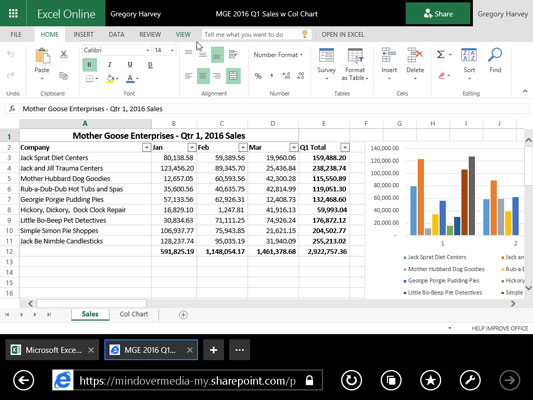
Excel Online izmantošana, lai tīmekļa pārlūkprogrammā rediģētu OneDrive saglabāto darbgrāmatu.
Programma Excel Web App ir vienkārša izklājlapu datu un diagrammu rediģēšanas, formatēšanas un izkārtojuma izmaiņu veikšana, izmantojot parastās komandas cilnē Sākums, Ievietot un pat Diagrammas rīki (ja ir atlasīta diagramma). Tomēr programma Excel Online pilnībā nespēj tikt galā ar jebkāda veida grafiskiem objektiem, piemēram, jūsu zīmētajām formām un cita veida pievienotajām grafikām (diagrammas ir vienīgais Excel grafikas veids, ko tā var apstrādāt).
Lai mainītu šos elementus savā darblapā, jums ir divas izvēles iespējas. Atveriet darbgrāmatu vietējā Excel kopijā (pieņemot, ka izmantotajā ierīcē ir instalēta programma Excel 2010, 2013 vai 2016), noklikšķinot uz komandas Rediģēt programmā Excel cilnē Rediģēt darbgrāmatu, kas tiek parādīta tīmekļa augšdaļā. lietotne. Vai arī lejupielādējiet darbgrāmatas kopiju vietējā biroja datorā (kur jums ir instalēta programma Excel 2016), izvēloties Fails → Saglabāt kā → Lejupielādēt kopiju un veiciet papildu labojumus šajā lejupielādētajā faila kopijā pēc atgriešanās birojs.
Uzziniet, kā efektīvi pārvietoties Word 2007 tabulā, izmantojot īsinājumtaustiņus un peles darbības, lai optimizētu savu darba plūsmu.
Šajā sarakstā ir iekļautas desmit populārākās Excel funkcijas, kas attiecas uz plašu vajadzību klāstu. Uzziniet, kā izmantot <strong>Excel funkcijas</strong> efektīvāk!
Uzziniet, kā pievienot papildu analīzes slāņus jūsu Excel diagrammām, lai uzlabotu vizualizāciju un sniegtu precīzākus datus. Šis raksts apraksta visas nepieciešamās darbības.
Uzziniet, kā iestatīt <strong>rindkopas atkāpi</strong> programmā Word 2013, lai uzlabotu dokumenta noformējumu un lasāmību.
Uzziniet, kā pareizi ievietot slejas programmā Word 2010, lai uzlabotu jūsu dokumentu formātu un struktūru.
Apsveriet iespēju aizsargāt Excel 2007 darblapu, lai izvairītos no neplānotām izmaiņām. Uzziniet, kā aizsargāt un atbloķēt šūnas, lai nodrošinātu datu integritāti.
Programmas Excel 2013 PMT funkcija aprēķina periodisko mūža rentes maksājumu. Šī funkcija ir būtiska hipotekāro kredītu maksājumu plānošanai.
Mācieties, kā veikt t-testus Excel programmā, izmantojot datus un aprakstot trīs t-testu veidus, kas noderēs jūsu datu analīzes procesā.
Uzziniet, kā filtrēt datu sarakstu programmā Excel 2016, lai ērti paslēptu nevēlamus ierakstus un strādātu tikai ar nepieciešamajiem datiem.
Uzziniet, kā vienkārši pievienot datu etiķetes diagrammai programmā Excel 2007. Palīdziet noteikt vērtības, kas tiek rādītas katrā datu punktā, izmantojot dažādas izvietošanas un formatēšanas iespējas.







